So upgraden Sie von Ubuntu 16 auf.10 bis Ubuntu 17.04

- 4598
- 650
- Hr. Moritz Bozsik
Ubuntu 17.04 Veröffentlicht, Codenamen "Zeitlich Zapus”; Bringen Sie eine weitere Version eines bemerkenswerten Betriebssystems im Ubuntu-Ökosystem mit den neuesten und der größten Open-Source-Technologien in einer qualitativ hochwertigen, benutzerfreundlichen Linux-Verteilung mit.
Es wird für unterstützt 9 Monate bis Januar 2018 und es wird mit mehreren Verbesserungen, einigen neuen Funktionen und vielen Fehlerbehebungen geliefert: Der Standard-DNS-Resolver ist jetzt systemd-aufgelöst. Neue Installationen verwenden eine Swap-Datei anstelle einer Swap-Partition. Es basiert auf der Linux -Version 4.10 Serie.
Was ist neu in Ubuntu 17.04 Desktop
Viele inkrementelle Verbesserungen, das bemerkenswerte Wesen:
- Einheit 8 ist nur als alternative Sitzung vorhanden.
- Alle von Gnome angebotenen Apps wurden auf 3 aktualisiert.24.
- GCONF ist standardmäßig nicht mehr installiert.
- Neuere Versionen von GTK und QT.
- Aktualisierungen an wichtigen Paketen wie Firefox und Libreoffice.
- Stabilitätsverbesserungen der Einheit und vieles mehr.
Was ist neu in Ubuntu 17.04 Server
Zu den bemerkenswerten Verbesserungen gehören:
- OCATA -Veröffentlichung von OpenStack zusammen mit einer Reihe von Zeitspeichern für Deployment- und Management -Tools für DevOps -Teams.
- Eine Reihe wichtiger Servertechnologien wurden auf neue beeindruckende Versionen mit einer Vielzahl neuer Funktionen aktualisiert, von MAAS bis Juju und vielen anderen.
In diesem Artikel zeigen wir Ihnen, wie Sie auf Upgrade von Ubuntu 16.10 bis 17.04 auf zwei mögliche Arten: Verwenden der Befehlszeile und der Software Updater Anwendung. Sie erhalten das gleiche Endergebnis, unabhängig von der Methode, die Sie verwenden möchten.
Wichtig: Sichern Sie zunächst Ihre vorhandene Ubuntu -Installation, bevor Sie Ihren Computer aktualisieren, und führen Sie das tatsächliche Upgrade durch. Dies wird empfohlen, da Upgrades nicht immer gut wie erwartet sind. Einige Male können Sie auf bestimmte Fehler stoßen, die Datenverlust verursachen können.
Stellen Sie dann sicher, dass Ihr System vollständig aktuell ist, und führen Sie die folgenden Befehle aus:
$ sudo APT Update && sudo Apt dist-upgrade
Upgrade Ubuntu 16.10 bis 17.04
Um ein Upgrade auf einem Desktop -System zu aktualisieren, suchen Sie nach “Software & Updates" im Bindestrich und starten Sie es.
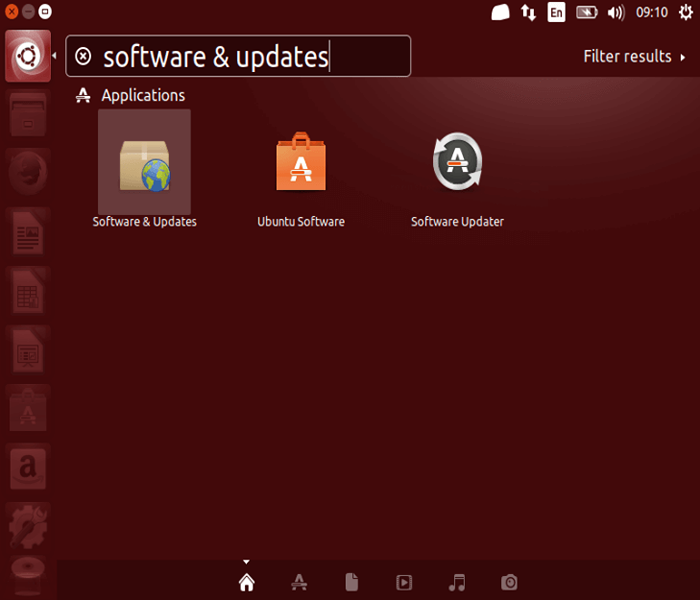 Ubuntu -Software -Updates
Ubuntu -Software -Updates Von dem "Software & UpdatesSchnittstelle, wählen Sie die dritte Registerkarte mit dem Namen "Aktualisierung"Und setzen Sie die"Benachrichtigen Sie mich über eine neue Ubuntu -Version"Dropdown -Menü zu"Für jede neue Version“.
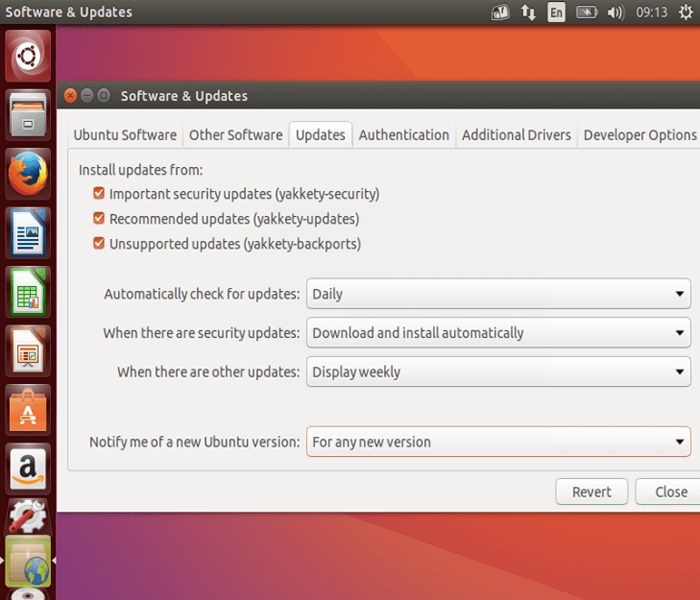 Setzen Sie Updates für eine neue Ubuntu -Version
Setzen Sie Updates für eine neue Ubuntu -Version Dann wird das System den Cache wie in den folgenden Screenshots aktualisiert.
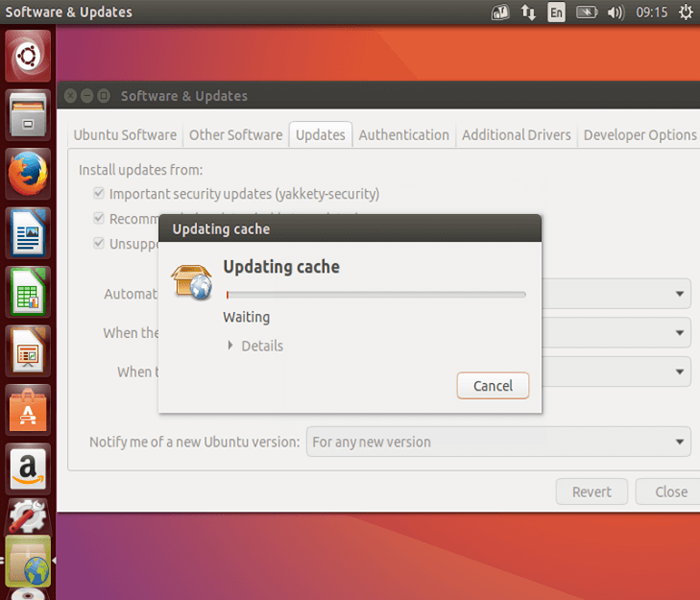 Aktualisieren von Ubuntu -Cache
Aktualisieren von Ubuntu -Cache Da die Cache -Updates angezeigt werden, sehen Sie die Meldung „Eine neue Version von Ubuntu ist verfügbar. Möchten Sie upgraden “. Klicke auf "Ja, Upgrade jetzt”.
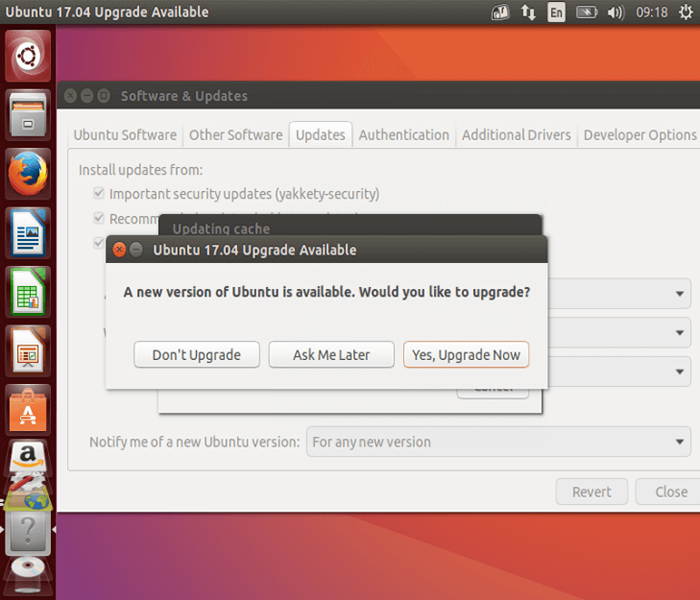 Ubuntu 17.04 Upgrade verfügbar
Ubuntu 17.04 Upgrade verfügbar Alternativ können Sie verwenden “/usr/lib/Ubuntu-Release-Upgrader/Check-New-Release-GTK“. Klicken Aktualisierung und folgen Sie den Anweisungen auf dem Bildschirm.
Wenn Sie Ubuntu 16 verwenden.10 Server, folgen Sie den Anweisungen, um auf Ubuntu 17 zu upgraden.04.
Upgrade Ubuntu 16.10 Server bis 17.04 Server
Upgrade auf Ubuntu 17.04 Installieren Sie die vom Terminal (insbesondere auf Servern) die Update-Manager-Core Paket, wenn es noch nicht installiert ist.
$ sudo APT Installieren Sie Update-Manager-Core
Stellen Sie dann sicher, dass die Eingabeaufforderung Option in /etc/update-Manager/Release-Upgrades wird wie im Screenshot unten auf Normal gesetzt.
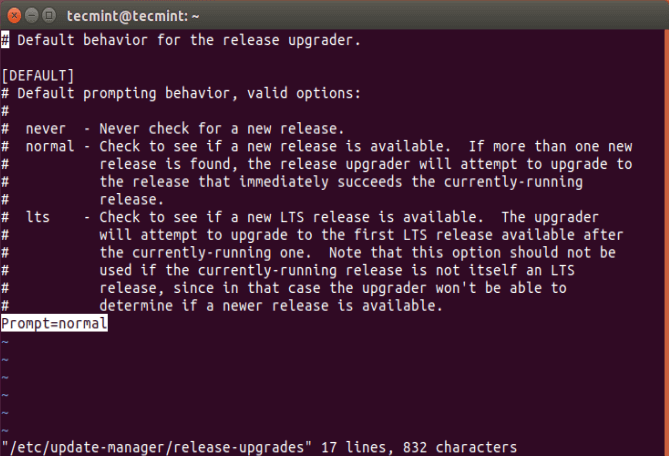 Konfigurieren Sie Release -Upgrade -Optionen
Konfigurieren Sie Release -Upgrade -Optionen Starten Sie anschließend das Upgrade -Tool mit dem folgenden Befehl:
$ sudo do-release-upgrade
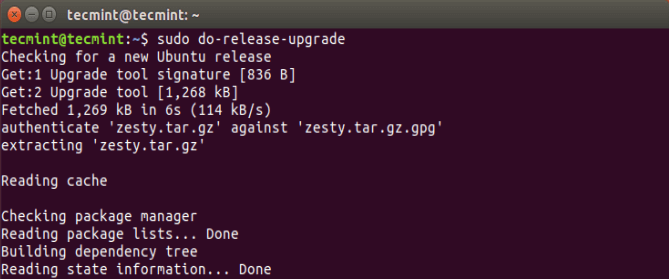 Release -Upgrade durchführen
Release -Upgrade durchführen Geben Sie aus dem folgenden Screenshot ein y Um den Upgrade -Prozess fortzusetzen (oder alle zu installierenden Pakete durch Eingabe anzeigen D). Und folgen Sie den Anweisungen auf dem Bildschirm.
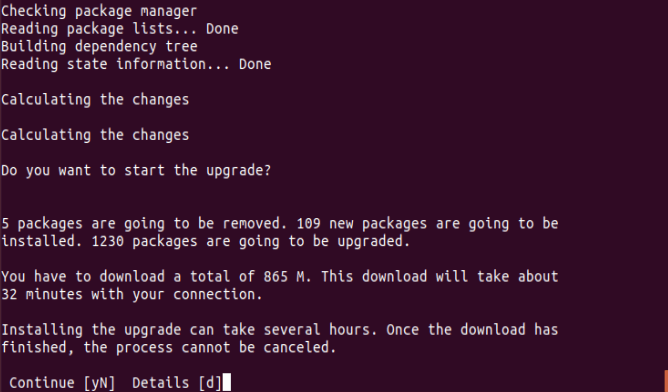 Ubuntu -Upgrade -Prozess
Ubuntu -Upgrade -Prozess Warten Sie, bis der Upgrade -Prozess abgeschlossen ist, dann Neustart Ihre Maschine und melden Sie sich dann an Ubuntu 17.04.
Notiz: Für Ubuntu 16.04 Benutzer, Sie müssen auf Ubuntu 16 upgraden.10 dann zu 17.04.
Das ist es! In diesem Artikel haben wir beschrieben, wie man von Upgrade von Ubuntu 16.10 bis 17.04 Auf zwei Arten: Verwenden der Befehlszeile sowie der Software -Updater -Anwendung. Denken Sie daran, über das Feedback -Formular unten alle Gedanken mit uns zu teilen.
- « Verstehen von Shell -Initialisierungsdateien und Benutzerprofilen unter Linux
- Setup RAID -Stufe 6 (Streifen mit doppelt verteilter Parität) unter Linux - Teil 5 »

